Wie Sie mit Windows 10 auf Ihr E-Mail bei MvA zugreifen. Eine kurze Anleitung.
Voraussetzung: Ihre Zugangsinformationen und E-Mail-Angaben inklusive Passwörter haben Sie von MvA oder Ihrem Provider erhalten. Wichtig: Sämtliche Benutzernamen bestehen aus der vollständigen E-Mail-Adresse (mail@ihredomain.ch).
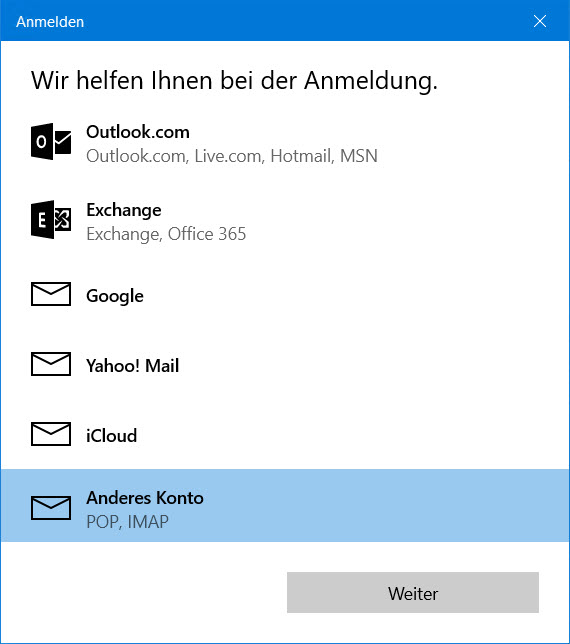
In Windows 10 öffnen Sie die Systemeinstellungen. Wählen Sie unter Konten, E-Mail- & Konten. Klicken Sie auf + Konto hinzufügen. Wählen Sie Anderes Konto.
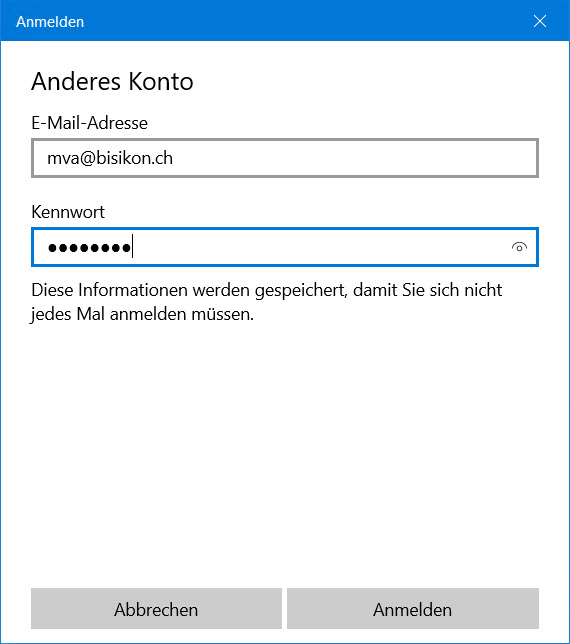
Tragen Sie Ihre E-Mail-Adresse und Ihr Kennwort ein. Danach wählen Sie Anmelden.
Anmerkung: Es kann sein, dass Sie zweimal Anmelden wählen müssen, damit der Account erfasst wird.
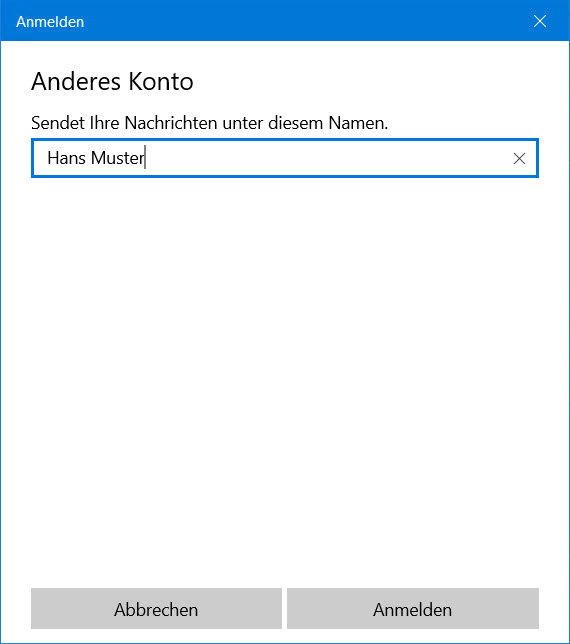
Im weiteren Fenster ergänzen Sie Ihren Namen, welcher beim Empfänger als Anzeigename erscheint. Wählen Sie weiterhin Anmelden.
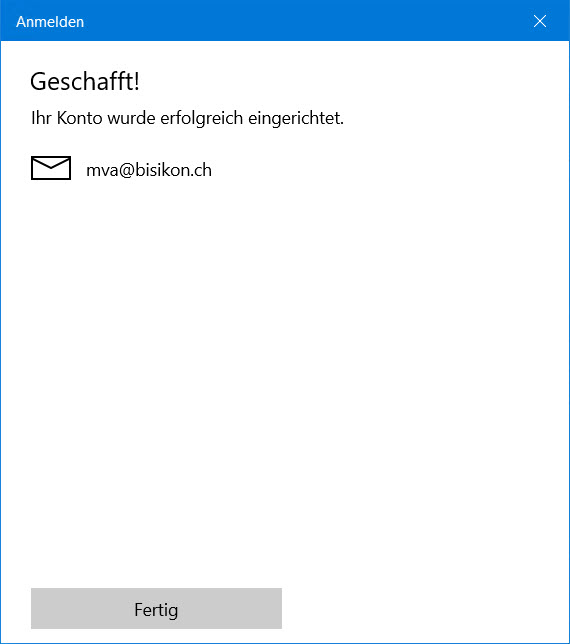
Geschafft – Ihr E-Mail-Account wurde eingerichtet.
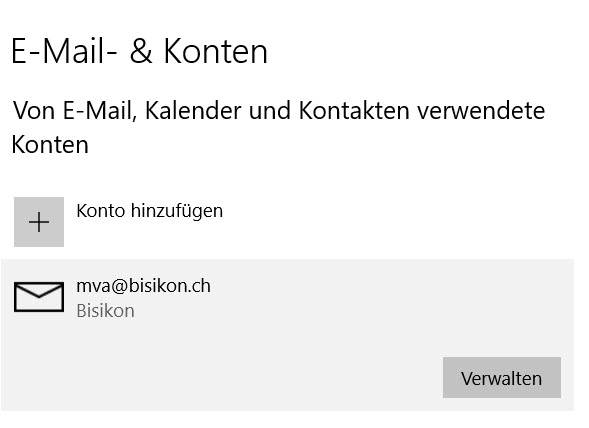
Dieser neue E-Mail-Account Erscheint nun in Windows 10 unter E-Mail- & Konten und kann Somit mit Windows 10 Mail abgerufen werden.
Weiterführende E-Mail-Einstellungen
Sofern Probleme beim Senden und/oder Empfangen von E-Mails bestehen, prüfen Sie folgende E-Mail-Einstellungen.
Klicken Sie bei E-Mail- & Konten den eingerichteten E-Mail-Account an und wählen Sie Verwalten.
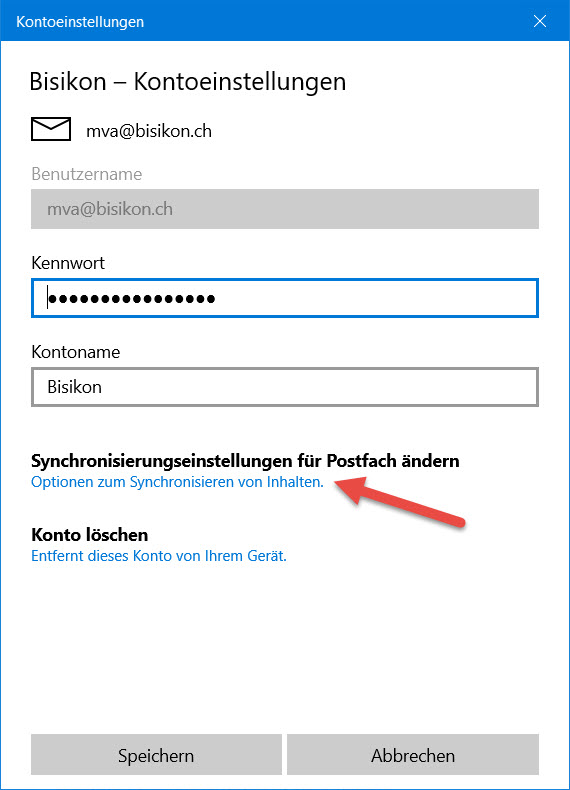
Wählen Sie Optionen zum Synchronisieren von Inhalten an.
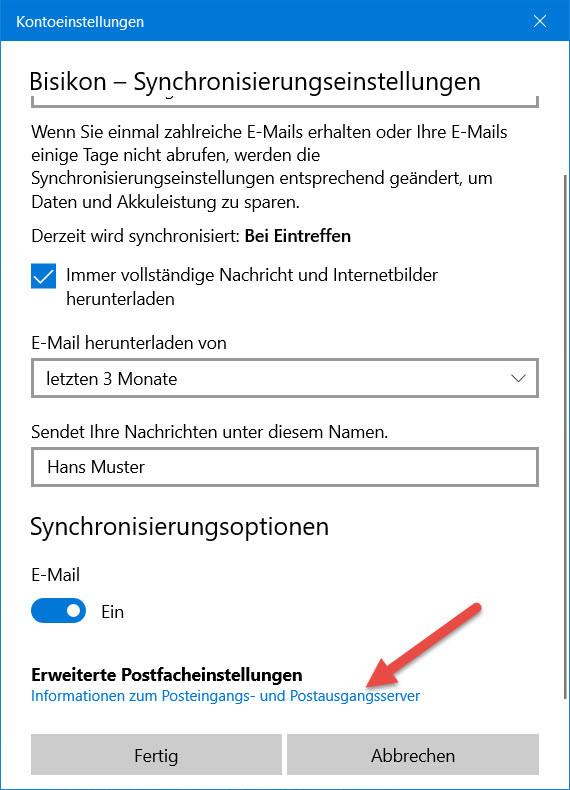
Wählen Sie danach Informationen zum Posteingangs- und Postausgangsserver an.
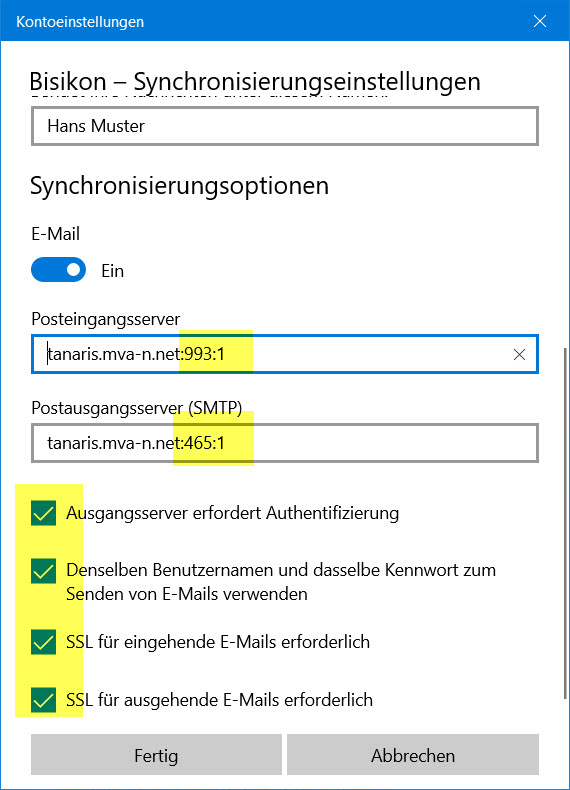
Vergewissern Sie sich, dass folgende Einstellungen korrekt erfasst wurden:
- Posteingangs- und Ausgangsserver: Finden Sie in Ihrer Dokumentation, welche Sie von MvA erhalten haben. Beachten Sie hierzu den folgenden Artikel: SSL Fehler bei E-Mail Abruf / Sicherheitszertifikat *.mva-n.net falsch
- Der Port für den IMAP-Server (Posteingangsserver) ist: 993:1
- Der Port für den SMTP-Server (Postausgangsserver) ist: 465:1
- Der Ausgangserver erfordert Authentifizierung
- Denselben Benutzernamen und dasselbe Kennwort zum Senden von E-Mails verwenden muss angwewählt sein
- Die Verschlüsselungen für eingehende und ausgehenden E-Mails sollten aktiviert sein.


















